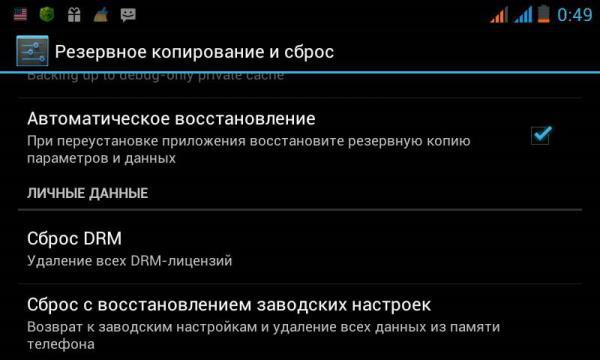Popularitatea computerelor cu tablete crește din ce în ce mai mult, acestea devin mai rapide, timpul de lucru autonom este în creștere. În timp ce laptopurile tradiționale funcționează pe baterie doar câteva ore, tabletele surori tinere funcționează 6-12 ore cu o singură încărcare. Numărul nucleelor \u200b\u200bprocesorului este în creștere, numărul de memorie RAM și memoria flash.
Nu cu mult timp în urmă, am vorbit despre un procesor dual-core ca ceva nou și super progresiv. Un astfel de procesor ar putea sta doar într-un computer staționar. Dar ținem aici un dispozitiv portabil cu patru sau opt nuclee de procesor. Ca și nu înțelept, dar cu toate acestea, problemele cresc. În zorii apariției calculatoarelor, a trebuit să le repornim de 20 de ori pe zi. Similar se observă cu tablete android, deși nu în astfel de cantități. Ce trebuie făcut atunci când tableta nu se activează, se îngheață etc.
- Unde este butonul „Reset” de pe tabletă?
- Tableta nu se activează
Cum să reporniți tableta când îngheață?
Știm cu toții cum să repornim computerul, dar cum să repornim tableta pe Android? Nu o demontați de fiecare dată. Așa este, nu este nevoie să dezasamblați. Unii producători s-au deranjat să facă o mică gaură în spatele sau panoul lateral, în care se află același buton de resetare, atât de familiar pentru noi.

Apăsați-l ușor cu o agrafă sau cu o scobitoare.
Uneori este prezentă o altă gaură, adesea semnată de MIC. Are microfon. Multe persoane cred adesea că există un buton de resetare, se alimentează cu introducerea unui agraf de hârtie acolo, deteriorarea microfonului, care ulterior încetează să funcționeze. Prin urmare, fii atent!
Restul au mers invers. Linia de jos ține butonul de pornire de ceva timp. În medie, aproximativ 30 de secunde.
Primul lucru de făcut atunci când tableta nu se activează este să o resetați. Pentru claritate, puteți utiliza diagrama bloc de mai jos. Această instrucțiune va ajuta în cazurile în care tableta îngheață.

Dacă indicatorul de încărcare este afișat după procedură, atunci nu este atât de trist și ai șanse mari ca totul să fie în ordine din tablete. Ar trebui să lăsați tableta la încărcare un timp, apoi să încercați să o porniți.
AMENȚI !!! Lăsând nesupravegheate dispozitivele conectate la rețea este INTERZIS categoric !!!
Dacă după procedura descrisă încă nu se activează sau cântărește la încărcare, cel mai probabil aveți o defecțiune a software-ului și trebuie să o blindați sau să contactați SC.
Resetare grea în traducere directă înseamnă o resetare grea. Accesele utilizatorului această metodă reporniți sistemul în diferite cazuri. Practic, atunci când sistemul se blochează, cheia grafică sau parola sunt uitate. Acum vom descoperi cum se face o resetare hard pe tabletă, dar înainte de aceasta, trebuie amintit că toate datele personale și setările personale vor fi distruse. Este adevărat, există câteva tipuri de tablete (chiar și pe Windows RT), care asigură stocarea specială pentru setările personale ale utilizatorului. Așadar, în ASUS, aceasta oferă tehnologie „Flash Disc” (nu trebuie confundată cu o unitate flash sau obișnuită memoria internă) și în magazinul de fișiere HP - iPAQ. Din nou, nu există multe astfel de dispozitive.
Butonul Reset și tot ce are legătură cu acesta
Deci ai buton de resetare pe tableta. Ponderea leului de oameni o consideră ea buton tare Reset. De fapt, nu este așa. Practic, acțiunea sa este redusă la repornirea obișnuită a gadgetului și foarte rar pentru a reseta la setările din fabrică. Mai mult, acesta din urmă nu vă este garantat. O tabletă poate trece pur și simplu în modul TEST. Cu toate acestea, trebuie să îl utilizați dacă aveți doar o tabletă agățată sau ca prim mod de a vă ajuta. Adevărat, există un mic moment. De trei ani deja, aproape toți producătorii l-au abandonat, pe baza nepracticității utilizării sale. Sarcina poate fi realizată de alte butoane, astfel încât eliminarea unui buton separat nu este logică.

Butonul de resetare este întotdeauna în interiorul dispozitivului. Pentru accesul la acesta este prevăzută o gaură de acces de 1-1,5 mm. Acest lucru este făcut pentru a evita clicurile accidentale. Faceți „Resetare” când dispozitivul este pornit. Țineți butonul cu un obiect subțire (știft, scobitoare) timp de 2-5 secunde.
Cum să resetați tableta la setările din fabrică
Resetarea este foarte simplă și frica unor utilizatori asociați cu acest proces nu este clară. Nu este necesară luarea în considerare a unei resetări numai în ceea ce privește reparația sau restaurarea sistemului. Uneori este necesar, de exemplu, atunci când vindeți gadgetul către terți. De ce ți-ar vedea contactele, datele rețelei sociale, chiar și întrebările de căutare Google? De ce ar trebui să își poată recupera (deși uneori este încă posibil) datele dvs., să aibă acces la fotografii personale și corespondență etc. Desigur, trebuie să aruncați totul înapoi la forma sa inițială.
Resetare Metode:
- Resetare directă în sistem - prevede ca dispozitivul să poată reveni la setările din fabrică, la cererea utilizatorului. În acest caz, este posibil să restaurați sistemul. Adevărat, acest lucru nu este ușor, ci necesită speciale software-ul și așa mai departe. diferite dispozitiveopțiunea ax este în parametrii sau setările dispozitivului. De exemplu, în Android 4 în secțiunea „Personal” există un meniu ” copie de rezervă și dumping. " În ea este localizată opțiunea de resetare.
- Codul serviciului - unele tablete au un set de coduri speciale. Sunt create pentru service. De regulă, acestea sunt tablete cu module GSM și / sau 3G. Metoda în sine este o relicvă a industriei telefonice, unde coduri de servicii erau o parte integrantă a serviciului de telefonie.
- Hard reset - resetați tableta în modul de recuperare (RECUPERARE), este de asemenea notoriul Hard Reset. Resetarea se realizează într-un mod special. Se presupune că MID-ul nu se mai încarcă deloc sau aceste încercări au eșuat.
Instrucțiuni de resetare rapidă:
Deci, începem să resetăm tableta la setările din fabrică. Vă reamintim din nou că toate datele vor fi distruse (prin urmare, vă recomandăm să le copiați mai întâi), iar tableta va reveni la punctul de plecare, ca și cum ați cumpărat-o.
Nu trebuie să recurgeți la Hard Reset de fiecare dată. Există modalități de a reporni, conecta pur și simplu modul sigur și așa mai departe. Pentru acestea din urmă, trebuie doar să țineți ambele butoane de volum imediat ce dispozitivul începe să pornească (al doilea ecran de pornire). Când este întrebat cum să reporniți tableta dacă îngheață și nu este realist să scoți bateria, există și un buton rapid. Țineți apăsat butonul de pornire timp de 10 secunde, ceea ce va duce la o repornire, indiferent în ce condiție se află tableta.
Cum să faceți resetarea hard pe Android: video
Data publicării: 22/05/14
Este posibil să găsiți articole utile
Simplă mulțumire - faceți clic pe oricare dintre butoanele de social media
Comentarii
1 2 3
# 24 Echipa Kibgdia 02/02/2017 23:29
Citez pe Andrew:
Alo Resetarea parametrilor se poate face nu numai din meniul de recuperare. Dacă nu puteți introduce recuperarea, apoi resetați setările tabletei. Introduceți setările. Găsiți elementul „Backup and Reset” și selectați „Reset Settings” () în el. Dacă această opțiune nu funcționează, atunci încercați să introduceți recuperarea apăsând butonul Power + volum (-). Când țineți apăsat volumul + tableta trece în modul firmware. Dacă nu o poți face singur, atunci este mai bine să apelezi la oameni cu mai multă experiență. Este puțin probabil să pot ajuta de la distanță, din moment ce trebuie să văd ecranul (fac personal totul), deoarece pe unele modele nu este atât de ușor să intri în meniul de recuperare (opțiunile standard nu funcționează). Dacă tableta nu se activează și doriți să vă recuperați prin recuperare, atunci acest lucru nu vă va ajuta. În acest caz, în general, trebuie să clipești -
Cum să resetați setările de pe tabletă?

Probleme în tableta pot apărea din diferite motive, inclusiv vina utilizatorului. Dacă ați configurat în mod greșit dispozitivul dvs., atunci puteți încerca să derulați setările, dar dacă acest lucru nu este posibil, ar trebui să le resetați la setările din fabrică.
Este recomandabil să resetați setările de pe tabletă printr-o repornire a sistemului. Puteți face acest lucru manual, totuși această procedură mai complicat și există riscul de a greși. În plus, dacă aveți probleme în funcționarea dispozitivului, atunci sigur vă vor împiedica să ajungeți la elementul dorit din meniu.
Resetați la setările din fabrică pe Android
Pentru a reseta la setările din fabrică pe sistemul de operare Android, ar trebui să opriți tableta, apoi să mențineți apăsat butonul de volum și simultan butonul de pornire timp de câteva secunde.
- Accesați meniul și utilizați balansarea volumului pentru a selecta Setări selectând elementul cu butonul de pornire.
- După aceea, faceți clic pe Format Settings și Reset.
- Sistemul va reporni. Toate setările dvs. vor fi resetate. Dacă doriți să restaurați unele dintre ele, utilizați contul Google.
Resetați iPad
Există două tipuri de setări resetate pentru acest dispozitiv.
- Prin resetare hardware. Se realizează prin utilizarea butoanelor de pornire și a butonului Acasă. Țineți ambele butoane timp de 10 secunde până când apare logo-ul. Repornirea sistemului va dura câteva minute.
- cu resetare software. Accesați elementul „Restaurați și resetați” din meniul de setări, apoi resetați setările făcând clic pe „Resetare computer”.
Resetați la setările din fabrică Windows
Pentru acest sistem de operare, setările sunt resetate la fel ca în primul caz. Cu toate acestea, trebuie avut în vedere faptul că pentru diferite dispozitive, producătorul ar putea oferi modalități diferite de a reseta setările. De obicei, în manualul de utilizare, această procedură este prescrisă.
Înainte de a efectua procesul de resetare, se recomandă scoaterea cartelei SIM și a cardului SD.
Dacă aceste metode nu funcționează, se recomandă să contactați asistența tehnică. Cu toate acestea, cele mai multe probleme cu software-ul pot fi rezolvate tocmai printr-o resetare. Resetarea setărilor nu afectează programele preinstalate și aplicațiile instalate de utilizator și nici fișierele descărcate, fotografiile etc. vor suferi.
Există situații fără speranțăîn care este recomandat sau, cu alte cuvinte, Hard Reset ( resetare hardware - hard reset, engleză.). Dar nu toată lumea reușește, din diverse motive. După citirea acestei publicații, veți ști și înțelegeți cum să resetați tableta la setările din fabrică.
Resetarea dispozitivului la setările din fabrică se numește proces de resetare. dispozitiv mobil în starea în care a căzut în mâinile cumpărătorului atunci când a cumpărat la un punct comercial (adică la starea tehnică a fabricii).
Aceasta se obține prin ștergerea tuturor datelor introduse de utilizator - contacte, SMS, utilitare instalate, fotografii, fișiere audio, tot felul de setări (conturi, poștă) și alte lucruri. Dar iată versiunea sistem de operare Android, de regulă, nu se rulează înapoi.
Uneori această procedură de „returnare” se mai numește setări „restaurare”.
Când avem nevoie de resetare Hard?
Uneori este necesar doar să restaurați setările de pe tabletă. De exemplu, dacă decideți să îl vindeți sau să îl donați gratuit. Pentru nimeni.
IMPORTANT! Pentru a șterge cardul de memorie fără posibilitatea de recuperare fișiere șterse, trebuie să utilizați tehnologii speciale.
Într-un alt caz, va trebui să „restaurați” tableta pentru „tratarea ei” la orice „gunoi” sistem Android (sau unele altele) de-a lungul anilor de utilizare și care este motivul inhibării muncii sau a înghețului.
În cel de-al treilea caz, dar nu exclusiv, va trebui să restaurați setările atunci când „renunțați” la propria dvs. memorie cheie grafică. Este adevărat, pentru această opțiune va fi o cale extremă de ieșire din situație.
Lucruri de reținut înainte de resetare
IMPORTANT! Citiți cu atenție această secțiune a articolului înainte de a face primii pași (ireparabile) spre recuperare.
- toate fișiere necesare (foto, audio, biblioteca video etc.) salvați pe computer. Sau într-un mod alternativ (accesibil) pentru a crea o copie de rezervă importantă;
- Salvați datele aplicației. (Pentru aceasta, programul Smart Switch sau Android este potrivit. Transfer de fișiere„Asta va crea dreptul backup-uri tableta folosind un computer pe Windows (pentru Android 4.3+, iOS 4.2.1+) sau Mac (pentru Android 4.3+, iOS 4.2.1+));
- Deoarece unele modele de dispozitive nu sunt echipate cu protecție de resetare la încărcare redusă. Dacă se așează complet în timpul procedurii de recuperare, acest lucru va duce la consecințe periculoase;
- Dacă aveți Android 5.1 sau o versiune superioară pe dispozitiv, trebuie să începeți înainte de a începe procesul. (La activarea ulterioară, este activată o solicitare pentru un cont anterior). Deblocarea dispozitivului fără parolă este posibilă numai în cadrul serviciului (la prezentarea documentelor).
Moduri de resetare
Sunt cunoscute patru opțiuni diferite:
- Utilizarea modului de recuperare
- Prin intermediul sistemului de meniuri „Setări”
- Prin intermediul aplicației Telefon
- Folosind un buton special.
Resetați setările prin Recuperare
Această opțiune este potrivită pentru cei al căror dispozitiv nu dorește să răspundă la o încercare de a porni sau a atârna logo-ul care apare la pornirea inițială. Puteți utiliza, de asemenea, când parola uitată sau forma de cheie grafică.
Pentru a indica accesul la modul de recuperare, trebuie să țineți o anumită combinație de butoane în timp ce țineți tableta complet oprită. Este excelent pentru diferite modele:
- Cel mai frecvent este „Volumul în jos” (Volumul în jos) + „pornit” (Putere)
- Când lucrați cu LG, procedura precedentă este folosită, dar atunci când este afișat logo-ul, butonul „Power” trebuie eliberat și re-apăsat
- Pe „Samsung”, butoanele „Power”, „Home” și opțional „Volume Up” sunt apăsate și menținute simultan
- Dacă nu există niciun buton Acasă pe Samsung, atunci butoanele Power și Volume Up sunt fixate între ele, iar atunci când apare logo-ul, butonul Power este eliberat.
- Pe unele Sony Xperia trebuie să apăsați „Volume Up” plus „Volume Down” și în plus „Power”.
În general, următoarele opțiuni sunt utilizate pentru a intra în modul de recuperare:
- „Power” cu „Volume Up” plus „Home”
- Butonul de pornire „Acasă”, acasă „Acasă” simultan cu butonul „Volum sus”
- Când combinați butoanele de volum volum cu butonul de pornire
- Buton Volum Sus cu buton Volum Jos.
În orice caz, aceste taste trebuie să fie păstrate până la afișarea ecranului dorit. meniu de recuperare (aceasta este de aproximativ 5-15 secunde).
Navigarea în meniul de recuperare se face cu tastele de volum în jos sau cu control tactil, ca de obicei. Apăsați butonul de pornire sau tasta de meniu de pe ecranul tactil pentru a confirma selecția.
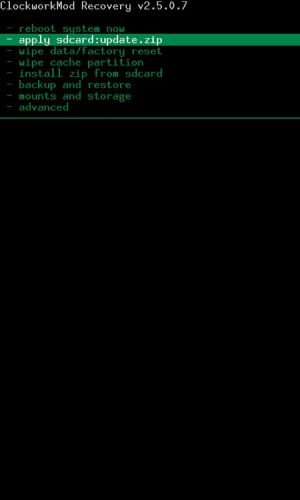
După ce ați găsit secțiunea „Ștergeți date / resetare din fabrică” (fie „Ștergeți eMMC” sau Ștergeți bliț), trebuie să faceți clic pe ea și apoi să confirmați făcând clic pe „da”. Procedura de ștergere a datelor va începe, după care selectăm repornirea sistemului - „Reboot System Now”.
Resetăm setările prin meniu
Această opțiune va avea loc pentru cei care se pot apropia de secțiunea „Setări” din sistem.
- Primul pas. În setări trebuie să găsiți punctul de resetare. Este numit și localizat în diferite moduri:
pentru dispozitive Android Algoritmul de căutare 4.0+ este următorul: din „Meniu” mergeți la „Setări”, apoi „Restaurare și resetare”.
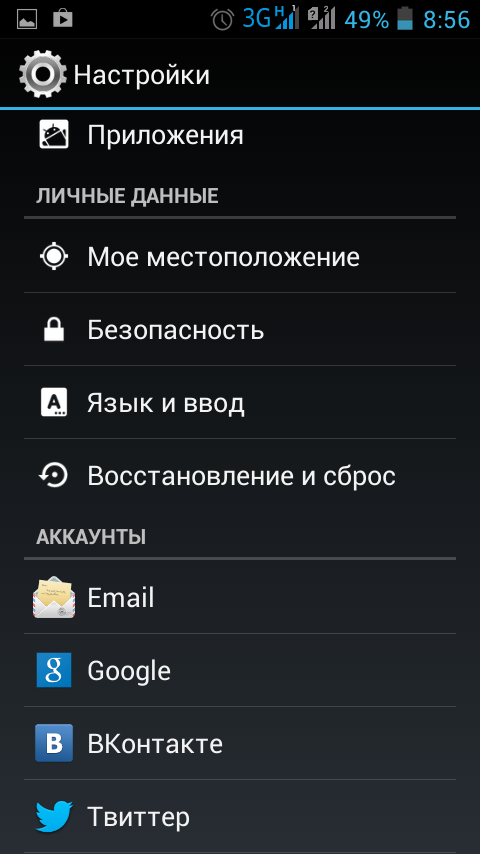
Primul lucru de făcut este să găsiți un punct de resetare, care poate fi numit diferit.
În consecință, pentru Samsung: din „Meniu” mergeți la „Setări (General)”, apoi la „Arhivare și resetare” sau „Arhivare și resetare”, eventual - „Confidențialitate”.
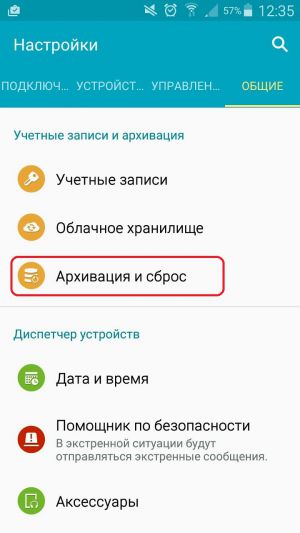
Pentru modelele Huawei: Setări / Setări avansate / Restaurare și Resetare.

Dacă aveți un model Huawei, atunci căutați în „Setări” articolul „Setări avansate”.
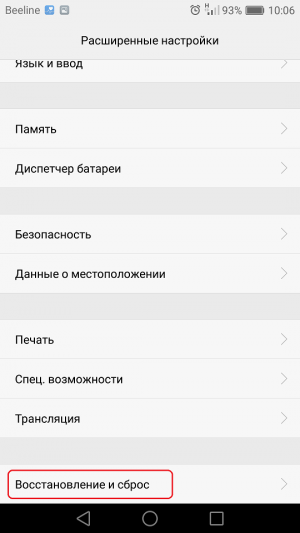
Modelele Huawei sunt caracterizate și prin „Recuperare” și „Resetare”.
- Al doilea pas. În consecință, pentru diferite modele găsim articolul „Reset Settings” sau „Reset Data” sau „Reset Device”.

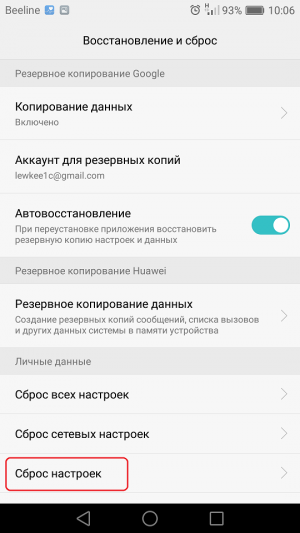

Elementul „Resetare dispozitiv” pentru a reseta la setările din fabrică
- Al treilea pas. După ce alegeți o resetare pentru setările de date sau dispozitive (consultați pasul anterior), sistemul vă va avertiza despre ștergerea datelor, conturilor existente (cu listarea lor) și, de asemenea, va cere confirmarea acțiunii selectate. Ca răspuns la o confirmare ulterioară, sistemul vă va solicita din nou dorința. Și numai după comanda secundară, datele vor fi șterse și.
Resetăm setările prin intermediul aplicației telefonice
Încă unul modul cel mai simpluîn care nu aveți nevoie de abilități speciale în găsirea punctelor de resetare.
Pentru implementarea sa, trebuie să accesați apelatorul (aplicația „telefon”) și folosind butoanele de apelare numărul de telefon introduceți unul dintre coduri:
* 2767 * 3855 # sau * # * # 7780 # * # * sau * # * # 7378423 # * # *.
Rezultatul va fi începutul procesului de resetare a datelor. Toate informațiile de pe tabletă vor fi șterse.
În plus, spunem că există o aplicație specială numită „Coduri secrete”, care permite utilizatorului să deschidă accesul la funcții secrete aplicații instalate, și oferă, de asemenea, acces la coduri secrete la dispozitiv.
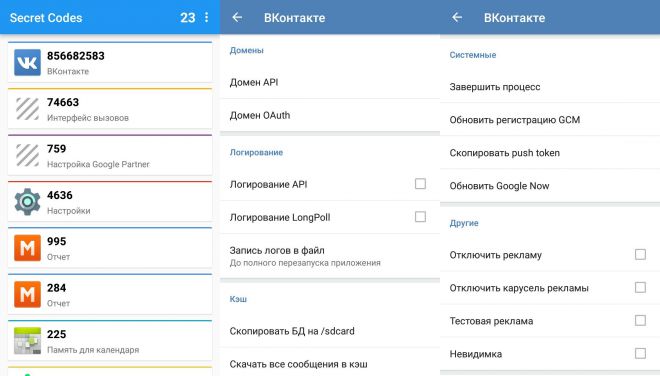
Restaurați setările cu un buton special
Uneori încă pe dispozitive există încă un buton separat pentru resetare. Se realizează sub forma unei găuri mici, asemănătoare cu o „scobitoare”. Cel mai adesea, trebuie doar să faceți clic pe el cu un obiect subțire.
Acum știți cum să setați setările din fabrică pe tabletă și o puteți gestiona complet. Nu uitați să vă salvați datele înainte de a face setări de restaurare. Împărtășește-ți experiența cu prietenii în comentarii.